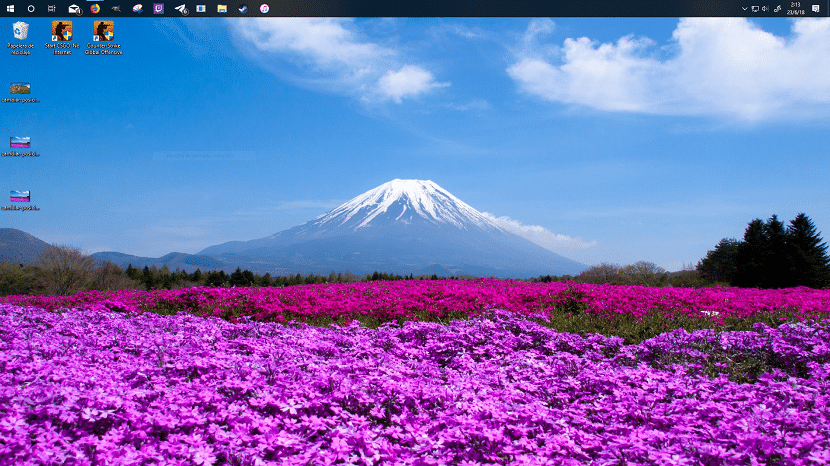
根据我们使用的应用程序类型,很可能 任务栏可能会成为问题 与他们交互时,要么是因为我们使用了分屏应用程序,要么是因为我们的显示器的分辨率没有提供更多。
在 Windows 为我们提供的自定义选项中,包括更改任务栏位置的可能性,以便我们可以将其放置在最适合的屏幕部分。s 适应我们的特定需求 或者因为我们只是想改变我们设备的美感。

与 Windows 为我们提供的其他自定义选项不同,这些选项迫使我们 进入配置选项在我们的团队中,如果我们要移动任务栏,我们不必使用任何配置菜单,只需将其拖到我们想要的屏幕部分即可。
首先,请记住任务栏 我们不能把它放在屏幕中间,但 Windows 只允许我们将它放置在屏幕的上部,右侧或左侧,除了逻辑上可以找到它的下部。

正如我在上一段中提到的,要移动任务栏,我们只需要点击它, 按住鼠标并移动任务栏 朝向我们希望它位于的屏幕部分。 一旦我们找到了任务栏的位置,我们只需要松开鼠标来修复它。
这种变化是可逆的 我们可以通过执行相同的过程将任务栏放回其原始位置。 一旦我们改变了任务栏的位置,我们可以根据需要多次关闭或重新启动计算机,栏的情况将保持不变。